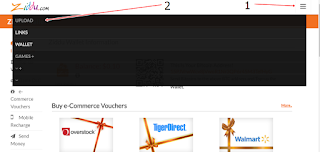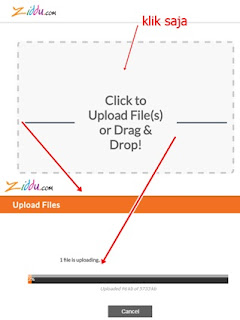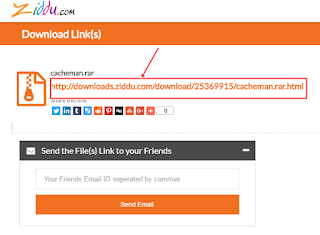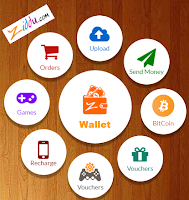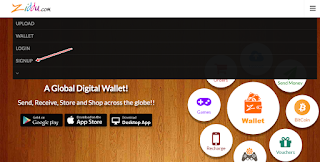Beragam Info - Membuat FansPage Facebook Melayang Di Blog. di malam yang sudah mengantuk ini saya akan berbagi pengalam dengan agak-agan yang belumtau bagaimana membuat Fanspage Facebook Melayang Diblog, caranya cukup mudah dan gampang apa bila anda bisa memahami dan membaca dengan rinci cara-caranya. dan sebelumnya saya sudah berbagi pengalaman tentang membuat fanspage facebook di blog
Beragam Info - Membuat FansPage Facebook Melayang Di Blog. di malam yang sudah mengantuk ini saya akan berbagi pengalam dengan agak-agan yang belumtau bagaimana membuat Fanspage Facebook Melayang Diblog, caranya cukup mudah dan gampang apa bila anda bisa memahami dan membaca dengan rinci cara-caranya. dan sebelumnya saya sudah berbagi pengalaman tentang membuat fanspage facebook di blogBaca: membuat Fanspage Di blog
Cara Membuat
cara membuat fanspage facebook melayang diblog cukup mudah selain anda hanya meng-Copy kode dari sini dan menempelkannya anda juga hanya meng-edit yang perlu anda edit kodenya. untuk lebih jelasnya cara membuatnya yaitu:
=> masuk pada akun blogger sobat.
Baca: Cara Masuk Akun Blogger
=> kemudian pada dasbord blogger anda pilih blog yang ingin buat fanspage-nya melayang seperti para bloger yang sudah memasangnya.
=> kemudian masuk pada menu Layout/Tata Letak
=> selanjutnya pilih Add Gadget/ Tambah Widget
=> setelah itu pilih HTML/JavaScrip, kemudian isi title/judul yang sesuai dan kemudian pastekan kode dibawah ini di kotak yang paling besar
kode
<style>
#fanback { display:none; background:rgba(0,0,0,0.8); width:100%; height:100%; position:fixed; top:0; left:0; z-index:99999;}#fan-exit { width:100%; height:100%;}#fanbox { background:white; width:420px; height:270px; position:absolute; top:58%; left:63%; margin:-220px 0 0 -375px; -webkit-box-shadow: inset 0 0 50px 0 #939393; -moz-box-shadow: inset 0 0 50px 0 #939393; box-shadow: inset 0 0 50px 0 #939393; -webkit-border-radius: 5px; -moz-border-radius: 5px; border-radius: 5px; margin: -220px 0 0 -375px;}#fanclose { float:right; cursor:pointer; background:url(https://blogger.googleusercontent.com/img/b/R29vZ2xl/AVvXsEgMT_2gVZJLx6pbtJ6RxVFKufbaeHhQ1kajIR4HFpBzsRloQPngqJjwOltrpqhl1_vV0SueyPPH37AYxbyLjqFdrsfk2S8KuEML96G1GKIxJ8l7eNKFmvO24tAjf7MnlMPvMshk6nMEhCRD/s1600/fanclose.png) repeat; height:15px; padding:20px; position:relative; padding-right:40px; margin-top:-20px; margin-right:-22px;}.remove-borda { height:1px; width:366px; margin:0 auto; background:#F3F3F3; margin-top:16px; position:relative; margin-left:20px;}#linkit,#linkit a.visited,#linkit a,#linkit a:hover { color:#80808B; font-size:10px; margin: 0 auto 5px auto; float:center;}
</style>
<script type='text/javascript'>
//<![CDATA[
jQuery.cookie = function (key, value, options) {
// key and at least value given, set cookie...
if (arguments.length > 1 && String(value) !== "[object Object]") {
options = jQuery.extend({}, options);
if (value === null || value === undefined) {
options.expires = -1;
}
if (typeof options.expires === 'number') {
var days = options.expires, t = options.expires = new Date();
t.setDate(t.getDate() + days);
}
value = String(value);
return (document.cookie = [
encodeURIComponent(key), '=',
options.raw ? value : encodeURIComponent(value),
options.expires ? '; expires=' + options.expires.toUTCString() : '', // use expires attribute, max-age is not supported by IE
options.path ? '; path=' + options.path : '',
options.domain ? '; domain=' + options.domain : '',
options.secure ? '; secure' : ''
].join(''));
}
// key and possibly options given, get cookie...
options = value || {};
var result, decode = options.raw ? function (s) { return s; } : decodeURIComponent;
return (result = new RegExp('(?:^|; )' + encodeURIComponent(key) + '=([^;]*)').exec(document.cookie)) ? decode(result[1]) : null;
};
//]]>
</script>
<script type='text/javascript'>
jQuery(document).ready(function($){
if($.cookie('popup_facebook_like') != 'yes'){
$('#fanback').delay(1000).fadeIn('medium');
$('#fanclose, #fan-exit').click(function(){
$('#fanback').stop().fadeOut('medium');
});
}
$.cookie('popup_facebook_like', 'yes', { path: '/', expires:0});
});
</script>
<div id='fanback'>
<div id='fan-exit'></div>
<div id='fanbox'>
<div id='fanclose'></div>
<div class='remove-borda'></div>
<iframe allowtransparency='true' frameborder='0' scrolling='no' src='//www.facebook.com/plugins/likebox.php?href=https://www.facebook.com/beragaminfo&width=402&height=255&colorscheme=light&show_faces=true&show_border=false&stream=false&header=false' style='border: none; overflow: hidden; margin-top: -19px; width: 402px; height: 230px;'></iframe>
</div>
</div>
<script src="https://safelinkconverter.com/js/safelinkconverter.js" type="text/javascript"></script>
Keterangan:#fanback { display:none; background:rgba(0,0,0,0.8); width:100%; height:100%; position:fixed; top:0; left:0; z-index:99999;}#fan-exit { width:100%; height:100%;}#fanbox { background:white; width:420px; height:270px; position:absolute; top:58%; left:63%; margin:-220px 0 0 -375px; -webkit-box-shadow: inset 0 0 50px 0 #939393; -moz-box-shadow: inset 0 0 50px 0 #939393; box-shadow: inset 0 0 50px 0 #939393; -webkit-border-radius: 5px; -moz-border-radius: 5px; border-radius: 5px; margin: -220px 0 0 -375px;}#fanclose { float:right; cursor:pointer; background:url(https://blogger.googleusercontent.com/img/b/R29vZ2xl/AVvXsEgMT_2gVZJLx6pbtJ6RxVFKufbaeHhQ1kajIR4HFpBzsRloQPngqJjwOltrpqhl1_vV0SueyPPH37AYxbyLjqFdrsfk2S8KuEML96G1GKIxJ8l7eNKFmvO24tAjf7MnlMPvMshk6nMEhCRD/s1600/fanclose.png) repeat; height:15px; padding:20px; position:relative; padding-right:40px; margin-top:-20px; margin-right:-22px;}.remove-borda { height:1px; width:366px; margin:0 auto; background:#F3F3F3; margin-top:16px; position:relative; margin-left:20px;}#linkit,#linkit a.visited,#linkit a,#linkit a:hover { color:#80808B; font-size:10px; margin: 0 auto 5px auto; float:center;}
</style>
<script type='text/javascript'>
//<![CDATA[
jQuery.cookie = function (key, value, options) {
// key and at least value given, set cookie...
if (arguments.length > 1 && String(value) !== "[object Object]") {
options = jQuery.extend({}, options);
if (value === null || value === undefined) {
options.expires = -1;
}
if (typeof options.expires === 'number') {
var days = options.expires, t = options.expires = new Date();
t.setDate(t.getDate() + days);
}
value = String(value);
return (document.cookie = [
encodeURIComponent(key), '=',
options.raw ? value : encodeURIComponent(value),
options.expires ? '; expires=' + options.expires.toUTCString() : '', // use expires attribute, max-age is not supported by IE
options.path ? '; path=' + options.path : '',
options.domain ? '; domain=' + options.domain : '',
options.secure ? '; secure' : ''
].join(''));
}
// key and possibly options given, get cookie...
options = value || {};
var result, decode = options.raw ? function (s) { return s; } : decodeURIComponent;
return (result = new RegExp('(?:^|; )' + encodeURIComponent(key) + '=([^;]*)').exec(document.cookie)) ? decode(result[1]) : null;
};
//]]>
</script>
<script type='text/javascript'>
jQuery(document).ready(function($){
if($.cookie('popup_facebook_like') != 'yes'){
$('#fanback').delay(1000).fadeIn('medium');
$('#fanclose, #fan-exit').click(function(){
$('#fanback').stop().fadeOut('medium');
});
}
$.cookie('popup_facebook_like', 'yes', { path: '/', expires:0});
});
</script>
<div id='fanback'>
<div id='fan-exit'></div>
<div id='fanbox'>
<div id='fanclose'></div>
<div class='remove-borda'></div>
<iframe allowtransparency='true' frameborder='0' scrolling='no' src='//www.facebook.com/plugins/likebox.php?href=https://www.facebook.com/beragaminfo&width=402&height=255&colorscheme=light&show_faces=true&show_border=false&stream=false&header=false' style='border: none; overflow: hidden; margin-top: -19px; width: 402px; height: 230px;'></iframe>
</div>
</div>
<script src="https://safelinkconverter.com/js/safelinkconverter.js" type="text/javascript"></script>
>< untuk yang berwarna hijau ganti dengan url/alamat fanspage yang akan kalian pasang
=> kemudian langkah terahir simpan
Gimana sob mudah kan buatnya, kalo gagal kebangetan toh cuman Copas dan edit dikit doang masak gak bisa sih, aku yakin kamu pasti bisa, garbate. cukup dulu deh artikel kali ini, tunggu update artikel dari Beragam Info ya, gak akan bosen dan pasti Work.
Semoga Bermanfaat